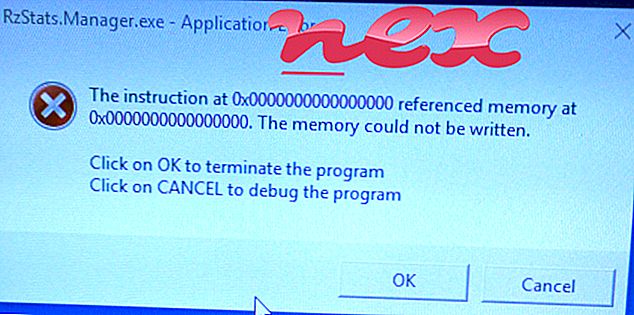O processo conhecido como Coupon Downloader.dll parece pertencer a um software desconhecido pelo Coupon Downloader.
Descrição: O Coupon Downloader.dll não é essencial para o Windows e costuma causar problemas. Coupon Downloader.dll está localizado em uma sub-pasta de "C: \ Arquivos de Programas (x86)" - por exemplo C: \ Arquivos de Programas (x86) \ Coupon Downloader \ . O tamanho do arquivo no Windows 10/8/7 / XP é 90.416 bytes.
Este arquivo .dll é um BHO (Browser Helper Object) executado automaticamente sempre que você inicia o navegador. As BHOs não são interrompidas por firewalls pessoais, porque são identificadas pelo firewall como parte do próprio navegador. As BHOs são frequentemente usadas por adware e spyware. Os IDs usados por este BHO incluem 10AD2C61-0898-4348-8600-14A342F22AC3. Não há informações sobre o arquivo. O programa não está visível. É capaz de monitorar navegadores da web. É certificado por uma empresa confiável. O serviço não possui descrição detalhada. O arquivo não é um arquivo principal do Windows. Portanto tem 79% de chance de ser perigoso .
Desinstalando esta variante: Você pode solicitar ajuda do Suporte ou desinstalar o software Coupon Downloader usando a função Desinstalar um programa do Painel de controle do Windows (Windows: Iniciar, Configurações, Painel de controle, Desinstalar um programa).Importante: Você deve verificar o processo Coupon Downloader.dll no seu PC para ver se é uma ameaça. Se o Coupon Downloader.dll alterou o mecanismo de pesquisa e a página inicial do navegador, você pode recuperar as configurações padrão do navegador da seguinte maneira:
Redefinir as configurações padrão do navegador para o Internet Explorer ▾- No Internet Explorer, pressione a combinação de teclas Alt + X para abrir o menu Ferramentas .
- Clique em opções da Internet .
- Clique na guia Avançado .
- Clique no botão Redefinir ....
- Ative a opção Excluir configurações pessoais .
- Copie chrome: // settings / resetProfileSettings na barra de endereços do navegador Chrome.
- Clique em Redefinir .
- Copie about: support na barra de endereços do navegador Firefox.
- Clique em Atualizar Firefox .
Os programas a seguir também foram úteis para uma análise mais profunda: Um Gerenciador de tarefas de segurança examina o processo ativo do Coupon Downloader no seu computador e informa claramente o que está fazendo. A conhecida ferramenta anti-malware B do Malwarebytes informa se o Coupon Downloader.dll no seu computador exibe anúncios irritantes, tornando-o mais lento. Este tipo de programa de adware indesejado não é considerado por algum software antivírus um vírus e, portanto, não está marcado para limpeza.
Um computador limpo e arrumado é o principal requisito para evitar problemas no PC. Isso significa executar uma verificação de malware, limpar o disco rígido usando 1 cleanmgr e 2 sfc / scannow, 3 desinstalar programas que você não precisa mais, verificar programas de inicialização automática (usando 4 msconfig) e ativar a Atualização automática 5 do Windows. Lembre-se sempre de realizar backups periódicos ou, pelo menos, de definir pontos de restauração.
Se você tiver um problema real, tente se lembrar da última coisa que fez ou da última que instalou antes que o problema aparecesse pela primeira vez. Use o comando 6 resmon para identificar os processos que estão causando seu problema. Mesmo para problemas sérios, em vez de reinstalar o Windows, é melhor reparar a instalação ou, no Windows 8 e versões posteriores, executar o comando 7 DISM.exe / Online / Cleanup-image / Restorehealth. Isso permite reparar o sistema operacional sem perder dados.
enterprise 1.1-bho.dll paintstudio.view.exe acgenral.dll Coupon Downloader.dll dfserverservice.exe gupdater.exe vdtb.dll imfcore.exe asf.exe fxssvc.exe cpu_ratio.exe